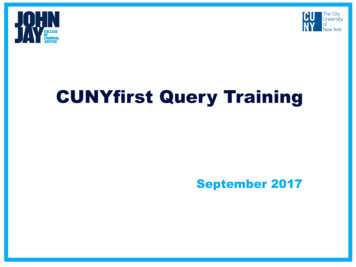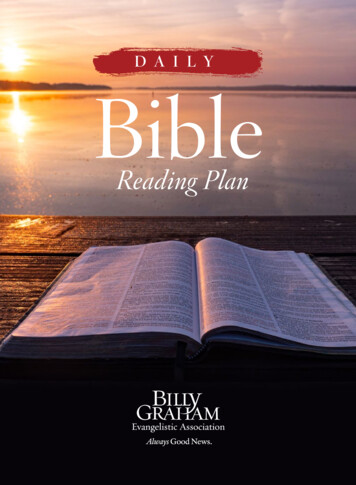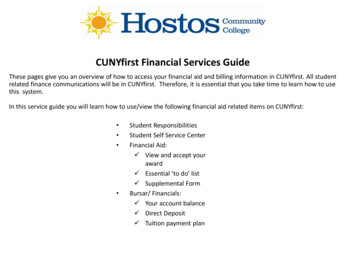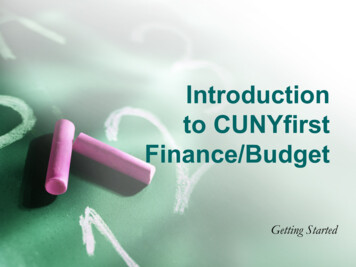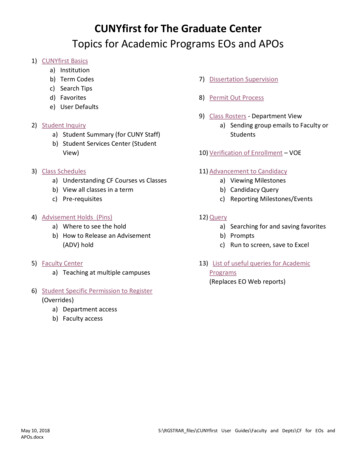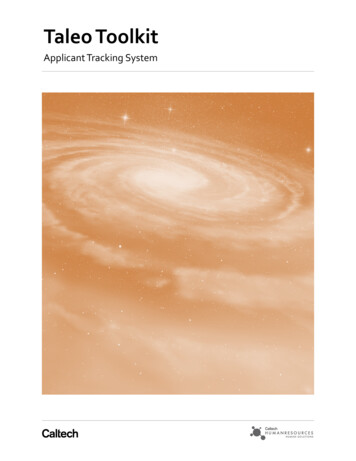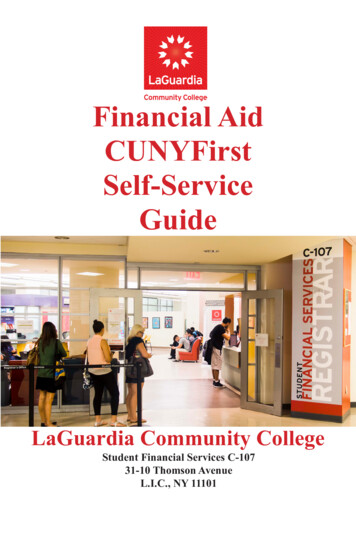Transcription
T INFO:SAABO@JJAY.CUNY.EDU212.393.63411
TABLE OF CONTENTS1. WHAT IS PURCHASING?/ WHO HANDLES PURCHASING? (SLIDE 3)2. GLOSSARY TERMS (SLIDE 4)3. PROCUREMENT STEPS (SLIDE 5)4. CREATING A REQUISITION ON CUNYFIRST(SIDES 6-8)5. THREE STAGES IN CREATION OF REQUISITIONS (SLIDES 9-20) STAGE 1: DEFINE REQUISITION (SLIDES 10) STAGE 2 : ADD ITEMS AND SERVICES (SLIDES 11-13) STAGE 3 : REVIEWING AND SUBMITTING (SLIDES 14-19)6. MANAGE REQUISITIONS (SLIDE 20)7. BUDGET CHECK(SLIDE 21)8. HOW TO CANCEL A REQUISITION(SLIDE 22-24)9. PURCHASE ORDER (SLIDES 25)2
WHAT ISPURCHASING? PURCHASING IS THE PROCESS OFHOW GOODS AND SERVICESARE ORDERED. PURCHASING CAN BE USUALLYDESCRIBED AS THETRANSACTIONAL FUNCTION OFPROCUREMENT FORGOODSAND SERVICES.WHO HANDLESPURCHASING? PURCHASING WILL BE DONE SOLELY BYTHE STUDENT ACTIVITIES ASSOCIATION,INC. BUSINESS OFFICE (SAABO) & JJCPROCUREMENT DEPARTMENT. GENERALLY, STUDENT ORGANIZATIONSAND DEPARTMENTS MUST SUBMITPURCHASE REQUESTS AKA REQUISITIONSVIA CUNYFIRST AT LEAST THIRTY (30) DAYSPRIOR TO THE EXPECTED DATE OFGOODS AND SERVICES. SOME REQUESTSMAY REQUIRE ADDITIONAL TIME.ANY PURCHASES OR PROMISES MADE TO VENDORS BY ORGANIZATIONS AND/OR DEPARTMENTSWITHOUT THE APPROVAL OF THE STUDENT ACTIVITIES ASSOCIATION, INC. BUSINESS OFFICE WILL BE ATTHE EXPENSE OF THAT ENTITY.3
REQUISTION : ONLINE FORM OF REQUESTING ITEMS/SERVICES. AFTERYOU ENTER & SUBMIT A REQUISITION, YOU CAN ROUTE IT FORAPPROVAL. FOR ALL INTENTS AND PURPOSES, A REQUISITION IS WHATWE WILL NOW CALL PURCHASE REQUEST. INSPECTION : EXAMINATION OF CERTAIN PURCHASESGLOSSARYTERMS PURCHASE ORDER : USED BY A BUYER TO PLACE AN ORDER AND ISISSUED BEFORE DELIVERY. RECIEPT: PROOF THAT GOODS/SERVICES WERE RECEIVED VOUCHER: A DOCUMENT USED TO GATHER AND FILE ALL OF THESUPPORTING DOCUMENTS NEEDED TO APPROVE THE PAYMENT OF ALIABILITY. QUERY: A REQUEST FOR DATA OR INFO. CHARTFIELD: THE CHART OF ACCOUNTS IS COMPROMISED OF INFOFIELDS THAT PROVIDE BASIC STRUCTURE TO SEGREGATE ANDCATEGORIZE TRANSACTIONAL AND BUDGET DATA. EACHINFORMATIONAL FIELD IS CALLED A CHARTFIELD.4
PROCUREMENT STEPS1 VENDOR ID CHECK Entities need to confirm their vendor of choice has a Vendor ID in CUNYFirst. If vendor is not in CUNYFirst, entities need toemail saabo@jjay.cuny.edu with vendor’s CUNY Substitute W-9 Form, CUNY Vendor/Payee Direct Deposit (ePayment) Request Form, andDocument Verification Memorandum to be submitted to the CUNY Vendor Management Unit for vetting and approval. EMAIL SUPPORTING DOCUMENTS Entities need to email saaboforms@jjay.cuny.edu with a document packet for all requests (forms2will depend on type of request, ex: oral bid, contract request, etc.) REQUISITION/BUDGET CHECK Once supporting documents have been reviewed and approved, the entity will be notified to enter3a requisition on CUNYFirst. Requisition must be entered and approved prior to a budget check under Manage Requisitions. PROCUREMENT Purchasing reviews the requisition, determines & follows the appropriate procurement method, then issues a45purchase order directly to the vendor. If a contract is required, the vendor must sign the contract before a purchase ordercan be issued. RECEIPT OF GOODS/SERVICES Selected vendor provides the goods/services. The requestor inspects goods for any materialdefects. If the goods/services are accepted, the requestor must create a receipt in CUNYfirst to initiate payment to the vendor. SUBMIT INVOICE FOR PAYMENT The vendor is required to submit an invoice to Accounts Payable (A/P). The requestor must6approve the invoice in order for payment to be made by A/P. Invoices received directly from the vendor should be forwardedto saabo@jjay.cuny.edu for processing. PAYMENT A/P validates payment requests & creates payment vouchers. Vouchers are interfaced to the State Financial System7(SFS) for payment to the vendor.5
CREATING A REQUISITION ON CUNYFIRSTCUNY ACQUIRES GOODS AND SERVICES THROUGH A COMPETITIVE BIDDING PROCESSMANAGED BY THE PURCHASING DEPARTMENT.STUDENT ORGANIZATIONS/DEPARTMENTS ARE REQUIRED TO CREATE A REQUISITION STATINGTHEIR BUSINESS NEEDS.IT IS STRONGLY SUGGESTED THAT REQUESTERS RUN THE BUDGET OVERVIEW QUERY INCUNYFIRST TO CONFIRM THE GENERAL AVAILABILTY OF FUNDS PRIOR TO CREATING AREQUISITION.IF THE FUNDS ARE INSUFFICIENT, REQUISITIONS WILL FAIL THE BUDGET CHECKING PROCESS ANDWILL NOT ROUTE TO THE PURCHASING DEPARTMENT.REQUISITION6
SIGN INTO YOUR CUNY FIRST ACCOUNT ANDFROM THE ENTERPRISE MENU, SELECT THEFinancial Supply Chain LINK.NAVIGATE TO : eProcurement CreateRequisition.REQUISITION7
JJC03WHEN PROMPTED, ENTER BUSINESS UNIT,JJC03 AND THEN CLICK ON Ok.REQUISITION8
THREE STAGES IN THECREATION OF A REQUISITONSTAGE 1:STAGE 2:STAGE 3:DEFINE REQUISITIONADD ITEMS AND SERVICESREVIEWING AND SUBMITTING9
DEFINE YOUR REQUISITIONNAME YOUR REQUISITION. THIS IS INTENDEDTO MAKE IT EASIER TO SEARCH FOR ANDKEEP TRACK OF, AS THERE WILL BE MULTIPLEREQUSITIONS THROUGHOUT THE YEAR.THE EXAMPLE SHOWCASES A REQUISITIONFOR COMPUTERS THAT THIS DEPARTMENTPLANS TO PURCHASE FOR FISCAL YEAR 2019.JJC03REQUISITIONONCE NAMED, CLICK ONContinue.10
ADD ITEMSANDSERVICESON THE SPECIAL REQUEST TAB THEREARE FOUR REQUEST TYPES; SELECT THETYPE THAT FITS YOUR INDIVIUALREQUEST.SPECIAL ITEM: USE THIS IF YOU ARE ORDERING ANYPRODUCTS (PROMOTIONAL ITEMS, SUPPLIES, ETC.)FIXED COST SERVICE: USE THIS IF YOU ARE PAYINGA VENDOR FOR A SERVICE (CONTRACTUAL) .VARIABLE COST SERVICE: USE THIS IF YOU AREPAYING A VENDOR FOR MULTIPLE SERVICES (EX: 3WORKSHOPS).TIME AND MATERIALS: USE THIS IF YOU ARE PAYINGA VENDOR FOR A SERVICE AND PRODUCT (EX:BOOK TALK & BOOKS).PROCUREMENT11
ENTER ALL THE REQUIRED INFOINCLUDING ITEM DESCRIPTION,PRICE, QUANTITY, CATEGORYCODE, UNIT OF MEASURE, VENDORID, AND ADDITIONAL INFORMATIONABOUT THE PURCHASE AND/ ORCONTACT INFORMATION OFREPRESENTATIVE .SELECT “send to vendor”,“show at receipt" AND "showat voucher” BEFORE ADDINGITEM.AFTER ALL INFORMATION IS ENTERED,CLICK ON Add Item.PROCUREMENT12
THE ITEM WILL DISPLAY IN THE REQUISTION SUMMARY BOX TO YOUR LEFT.THE SYSTEM IS READY TO ENTER ANY ADDITIONAL REQUISITION LINES DETAILS AS NEEDED. FOR THISEXAMPLE, WE WILL REVIEW THE SINGLE ITEM AND SUBMIT THE REQUISITION FOR APPROVAL ANDBUDGET CHECK.CLICK ON Review and Submit.REQUISITION13
CLICK ON THE CALLOUT (REVIEW AND SUBMIT) ICON TO ADD SUPPORTING DOCUMENTATION.CLICK Add Attachment ICON TO ADDATTACHMENT(S), BROWSE TO SELECT THE FILE(S).MAKE SURE YOUR FILE NAME IS SHORT ANDCONCISE.ATTACH PDF OF PAPERWORK SUBMITTED TOSAABOFORMS@JJAY.CUNY.EDUCLICK UPLOAD AND SELECT OK.REQUISITION14
CLICK ON THE TRIANGLE (TO THE LEFT OF THE LineDescription TO SEE MOREDETAILS.)FILL IN THE REQUIRED CHARTFIELDS: Account, OPER UNIT,Dept.#, MOP, SPI UNIT, PROGRAM, AND FUNDING SOURCE.DEFAULT Chartfields CAN BE VIEWED AND CHANGED FOREACH LINE IN THE REQUISITION.ALL REQUESTERS HAVE A SET OF DEFAULT CHARTFIELDS(CUNYFIRST CODES THAT IDENTIFY THE TRANSACTIONS INTHE SYSTEM) WHEN THEY ARE INITIALLY SETUP IN CUNYFIRST.YOU CAN SEE ALL OF THEM BY CLICKING ‘Chartfield1’,‘Chartfield2’, ‘Chartfield3’ AND ‘Details’ TABS.REQUISITIONJJC0315
MORE CHARTFIELD BOXES CAN BE FOUND ON TABS: Chartfields2 AND Chartfields3.75054300* PROGRAM AND FUNDING SOURCE CODES DIFFER AMONG EACH ENTITY. EMAILSAABO@JJAY.CUNY.EDU TO CONFIRM YOUR CODES.REQUISITION16
AMOUNT ONLY REQUISITION LINESAmount Only LINES ON A REQUISITION AREFOR SERVICES ONLY.EXAMPLE: CONTRACTUAL SERVICES.TO MAKE A LINE ON A REQUISITON ONAmount Only LINE, CLICK ON THE Line Details()ICON, PLACE A CHECK MARK ON THEAmount Only CHECK BOX, CLICK Ok ANDFINALLY CLICK ON Yes.REQUISITION17
ONCE THE REQUISITION IS READY TO BE SAVED, CLICKON Save & preview approvals.THIS WILL SAVE THE REQUISITION BY ASSIGNING AREQUISITION ID AND WILL ILLUSTRATE THE APPROVALROUTING THE REQUISITION WILL FOLLOW.JJC03CLICK SUBMIT TO INITIALIZE THE APPROVAL PROCESSONCE YOU’VE REACHED THIS PAGE, YOURREQUISITION HAS BEEN SUBMITTED AND IS NOW INTHE PROCESS OF GETTING APPROVED.ALL REQUISITION APPROVERS (SUPERVISORS,DEPARTMENT APPROVERS, CATEGORY APPROVERS)WILL RECEIVE AN EMAIL NOTIFICATION WITH A LINKTO APPROVE PENDING REQUISITIONS.ONCE ALL REQUISITION DETAILS HAVE BEENREVIEWED AND SUPPORTING DOCUMENTSVERIFIED, THE REQUISITION IS READY TO BEAPPROVED.REQUISITION18
A FULLY APPROVEDREQUISITION LOOKSLIKE THIS:REQUISITION19
MANAGING REQUISITIONSMANAGE REQUISITIONS PAGE WILL ENABLE YOUTO VIEW REQUISITIONS & TRACK THEIRPROGRESS FROM CREATION TO PAYMENT.JJC03STEP#1: NAVIGATE TO eProcurement ManageRequisitionsSTEP#2: ENTER AS MUCH INFO TO LOCATE THEREQUISITION TO BE VIEWED. FOR EXAMPLE,Business Unit, ‘date from’ AND ‘date to’ HASBEEN ENTERED. CLICK Search.JJC03ON THIS PAGE YOU CAN ALSO: CANCELREQUISITION, COPY REQUISITION, EDITREQUISITION, BUDGET CHECK REQUISITION,ETC IN THIS EXAMPLE: REQUISITION 0000000202 HAS BEEN ROUTED TO THE PURCHASINGDEPARTMENT WHERE A PURCHASE ORDER HAS BEEN CREATED & THE REQUESTOR HASADDED A RECEIPT.REQUESTORS CAN TRACK ALL CHANGES TO THEIR REQUISITIONS FROM THIS PAGEINCLUDING APPROVALS, MANAGING BUDGET STATUS ERRORS, COPY AND CANCELLINGREQUISITIONREQUISITIONS.20
BUDGET CHECKAFTER YOUR REQUISITION HAS BEEN APPROVEDNAVIGATE TO THE MANAGE REQUISITION PAGE.CLICK ON THE “SELECT ACTION” DROP BOX ONTHE RIGHT OF YOUR REQUISITION NUMBER ANDCLICK “CHECK BUDGET” FROM THE DROP DOWN,THEN CLICK GO.BUDGET CHECKBUDGET SHOULD HAVE VALID STATUS. IF YOU HAVE ABUDGET ERROR CONTACT SAABO@JJAY.CUNY.EDU21
HOW TO CANCEL A REQUISITIONIF GOODS OR SERVICES ARE NO LONGER REQUIRED AND A PO HAS NOTBEEN CREATED AGAINST THE REQUEST, THERE MAY BE TIMES WHEN AREQUISITION WILL NEED TO BE CANCELED.WHEN A REQUISITION IS CANCELED, THE PRE-ENCUMBRANCE IS RELEASEDONCE THE CANCELED REQUSITION IS BUDGET CHECKED.NAVIGATE TO eProcurement Manage Requisitions AND SEARCH FOR THEREQUISITION. CLICK ON THE ( ) AND SELECT ‘Cancel Requisition’ THENCLICK ON THE ( ) BUTTON.JJC03JJC03JJC03JJC03REQUISITION22
CLICK ON THE ‘Cancel Requisition’ BUTTON.ONCE THE REQUISIITON IS CANCELED, THE STATUSOF THE REQUISITION CHANGES TO ‘Canceled’.JJC03REQUISITION23
REQUESTERS NEED TO DO A BUDGET CHECK TO ENSURE PRE-ENCUMBRANCE FUNDS RETURN BACK INTOTHEIR BUDGET.CLICK ON THE ( ) AND SELECT ‘Check Budget’ THEN CLICK ON THE ( ) BUTTON.ONCE THE REQUISITION HAS BEEN BUDGET CHECKED, THE BUDGET STATUS OF THE REQUISITON CHANGESTO ‘Valid’.THIS COMPLETES THE CANCEL PROCESS AND ENSURES FUNDS ARE RETURNED TO THE BUDGET FOR THEDEPARTMENT.JJC03REQUISITION24
PURCHASE ORDERPURCHASE ORDER EXAMPLETHE STUDENT ACTIVITIES ASSOCIATION, INC.BUSINESS OFFICE (SAABO) & JJCPROCUREMENT DEPARTMENT FINALIZESPURCHASE ORDERS AFTER A REQUISITIONHAS BEEN APPROVED.SAABO WILL INFORM THE ENTITY WHEN APURCHASE ORDER HAS BEEN CREATED ANDSENT TO THE VENDOR.NOTE: THE REQUESTOR OR DEPARTMENTPERSONNEL MUST NOT PROVIDE THE VENDORWITH THE PURCHASE ORDER NUMBER PRIORTO THE RECEIPT OF A FULLY EXECUTEDPURCHASE ORDER FROM THE STUDENTACTIVITIES ASSOCIATION, INC. BUSINESSOFFICE (SAABO).PROCUREMENT25
(cunyfirst codes that identify the transactions in the system) when they are initially setup in cunyfirst. you can see all of them by clicking 'chartfield1', 'chartfield2', 'chartfield3' and 'details'tabs. jjc03 15 click on the triangle ( ) to the left of the line description to see more details. requisition